文章内容
一、justify-content基础
justify-content 属性用来设置项目在主轴方向上的对齐方式。
1、语法格式
语法格式如下:
.container {
justify-content: flex-start(默认值) | flex-end | center | space-between | space-around;
}
其中:
1. flex-start 沿着主轴方向 起点 对齐(默认值)。
2. flex-end 沿着主轴方向 结尾 对齐。
3. center 沿着主轴方向 居中 对齐。
4. space-between 沿着主轴方向 间隔 对齐,头尾没有间距。
5. space-around 沿着主轴方向 间隔 对齐,头尾有间距。
2、示例
1)示例1
有一个div(容器,450px),容器内包含3个div(项目,flex-basis 为50px),设置 justify-content 为 flex-start:
.container {
/* 设置子元素的布局为flex布局 */ display: flex;
/* 设置项目主轴方向上的对齐方式 */ justify-content: flex-start;
}
.item {
/* 设置项目占用空间为50px */ flex-basis: 50px;
}
运行效果:
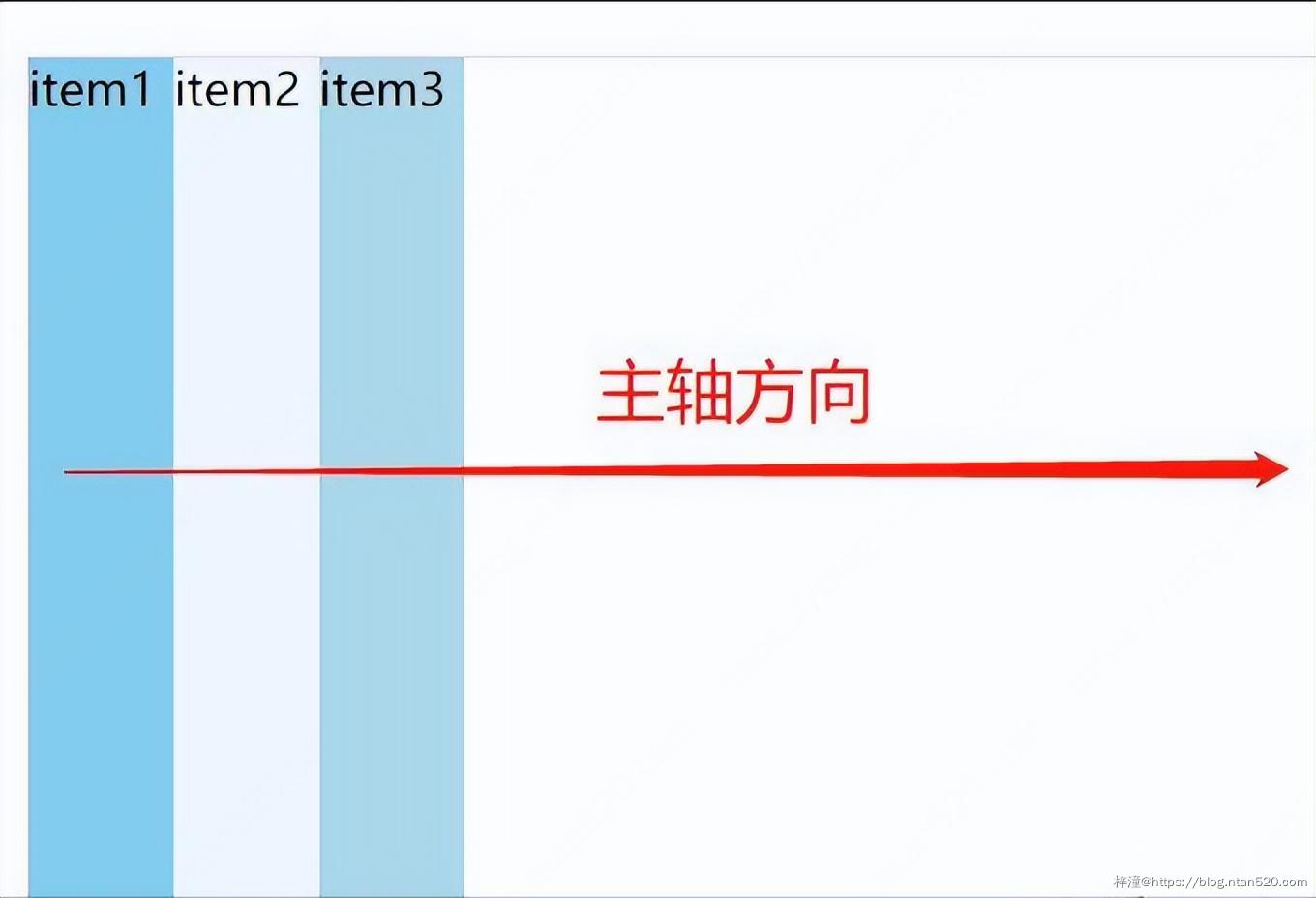
不设置 justify-content 也一样,因为 justify-content 默认就是 flex-start。
2)示例2
接上例,设置 justify-content 为 flex-end:
.container {
/* 设置项目主轴方向上的对齐方式 */ justify-content: flex-end;
}
运行效果:
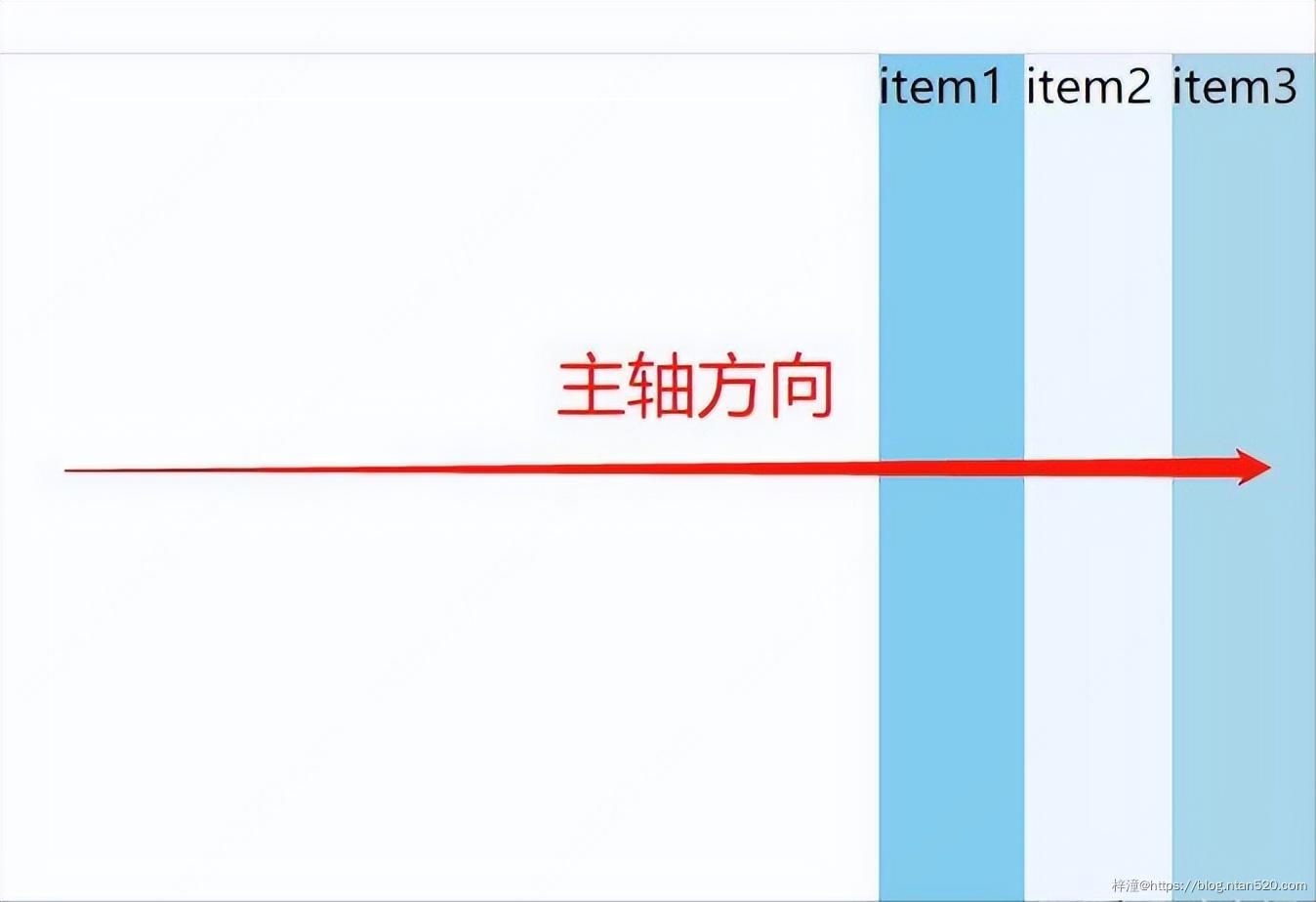
项目这边是排到右边去了,不过项目的排序还是按照:项目1、项目2、项目3这样。
3)示例3
接上例,设置 justify-content 为 center:
.container {
/* 设置项目主轴方向上的对齐方式 */ justify-content: center;
}
运行效果:
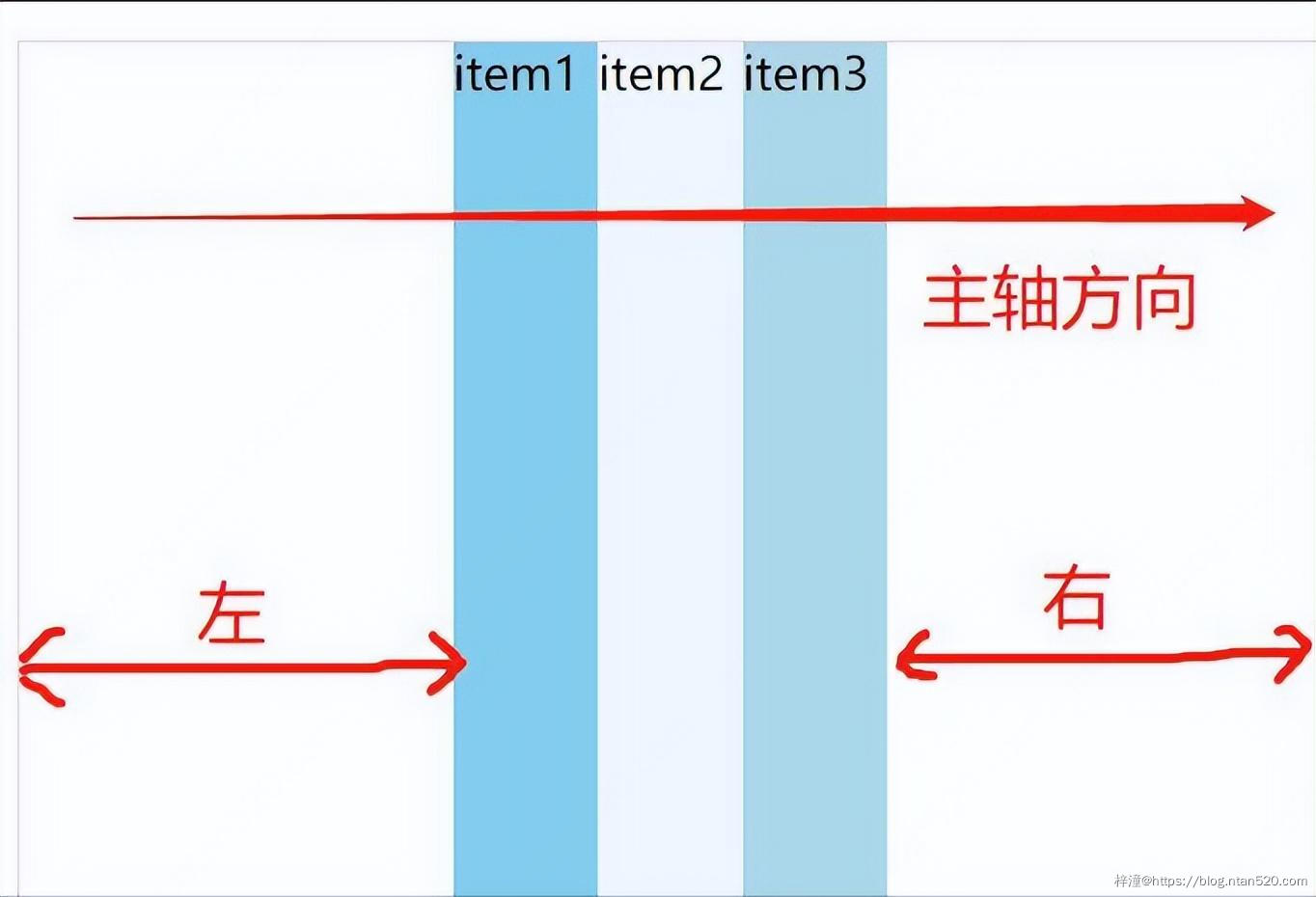
左右的间距是一样的,这个就是居中了。
4)示例4
接上例,设置 justify-content 为 space-between:
.container {
/* 设置项目主轴方向上的对齐方式 */ justify-content: space-between;
}
运行效果:
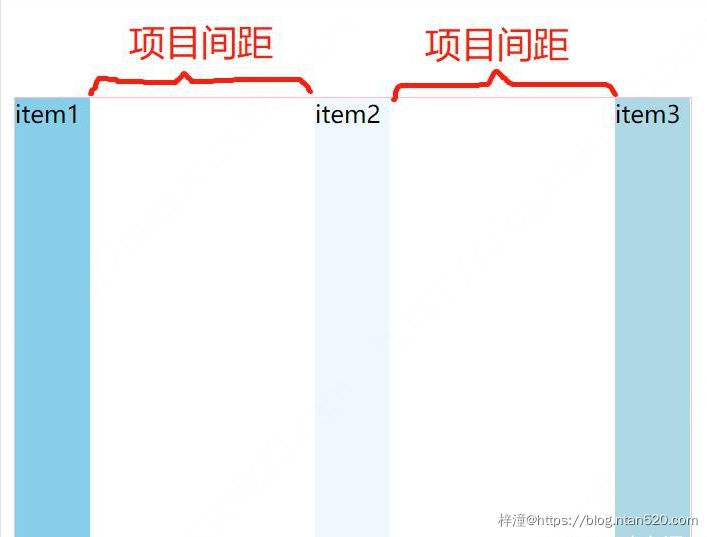
项目之间的间距是一样的,就是这个含义。
5)示例5
接上例,设置 justify-content 为 space-around:
.container {
/* 设置项目主轴方向上的对齐方式 */ justify-content: space-around;
}
运行效果:
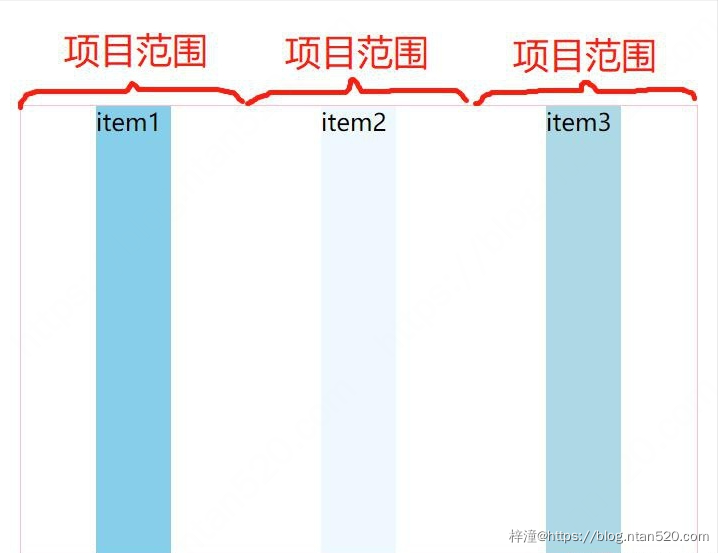
就是每个项目加上前后空间的范围是一致的,这个就是 space-around 的含义了。
3、思考
假如上面的例子,我们都设置项目的 flex-basis 为50%,那么能看得出区别吗?
4、解答
因为 flex-basis 设置为 50%,那么3个项目就是150%,超过容器宽度了。这样就没有剩余空间了,所以理论上来讲 justity-content 设置成什么值都是一样的。
实际运行效果如下:
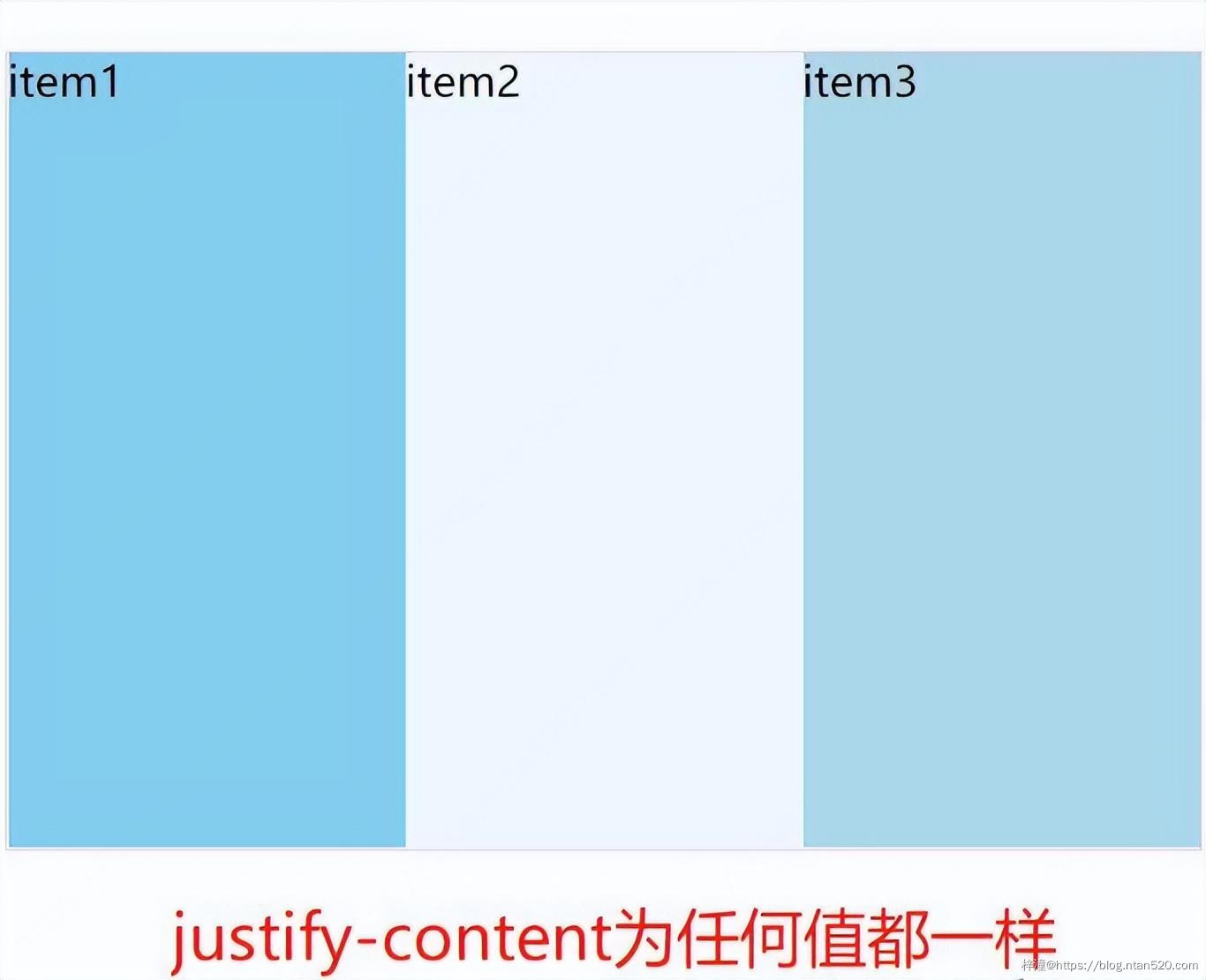
二、justify-content应用
1、实例
我们在网站上常常会看到这样的布局方式:
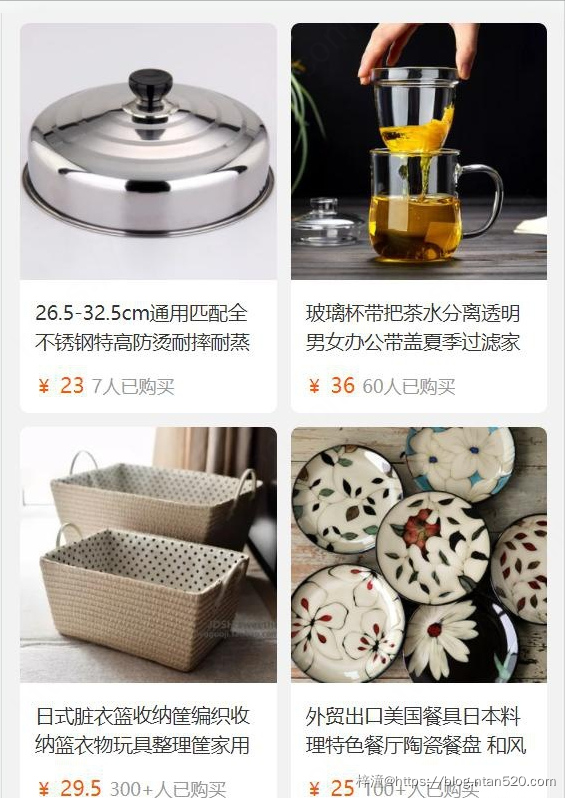
以前用 float 来做,难点在于右边的项目要最靠右,这样需要计算两个项目之间的间距,通过 margin 进行设置。如果碰到外围容器大小不固定,就很难计算,通过 flex布局就很方便了。这边模拟实现一下项目的布局,中间的图片、文字等内容就不具体编写了。
2、模拟实现
1)有一个div(容器,宽度98%,左右居中对齐),容器内包含6个div(项目,各自有背景色)
代码如下:
<style>
* {
margin: 0;
padding: 0;
}
.container {
width: 98%;
margin: 0 auto;
}
.item1 {
background-color: skyblue;
}
.item2 {
background-color: aliceblue;
}
.item3 {
background-color: lightblue;
}
.item4 {
background-color: cadetblue;
}
.item5 {
background-color: powderblue;
}
.item6 {
background-color: skyblue
}
</style>
<div class="container">
<div class="item item1">item1</div>
<div class="item item2">item2</div>
<div class="item item3">item3</div>
<div class="item item4">item4</div>
<div class="item item5">item5</div>
<div class="item item6">item6</div>
</div>
运行效果:
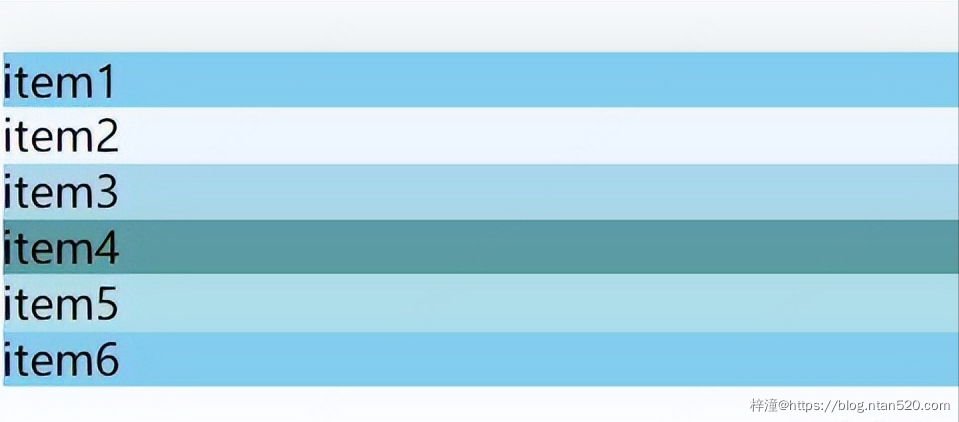
div是块元素,所以会占满一行。然后使用 flex弹性布局 来处理。
2)设置容器为 flex 布局,项目自动换行,项目的宽度为 49%
代码如下:
.container {
/* 设置子元素的布局为flex布局 */ display: flex;
/* 设置项目自动换行 */ flex-wrap: wrap;
}
.item {
/* 设置项目占用主轴空间 */ flex-basis: 49%;
}
代码不难理解,因为每行是两个,每个宽最多为50%,考虑到还有间距,所以设置项目宽为 49%。
运行效果如下:
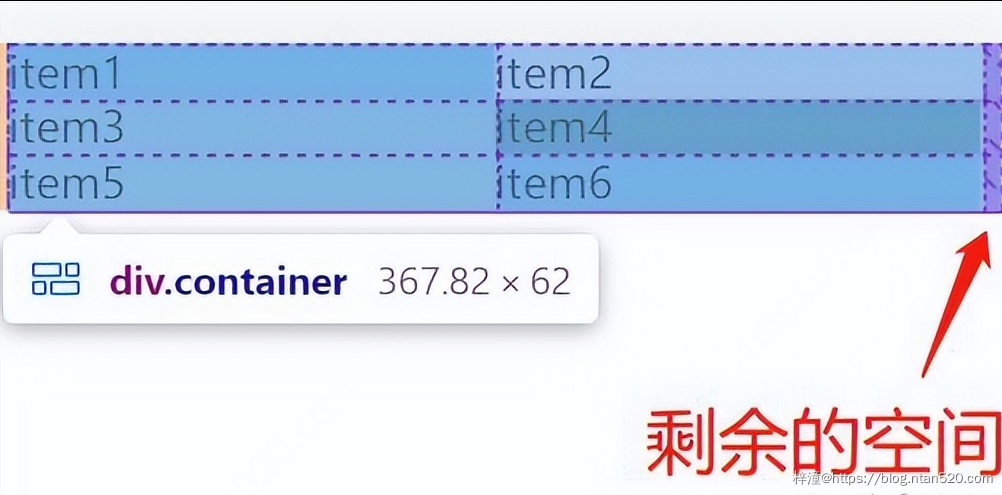
做到这边,可以设置 justify-content 为 space-between 来处理。
3)设置 justify-content 为 space-between
代码如下:
.container {
/* 设置项目 间隔 对齐 */ justify-content: space-between;
}
运行效果:
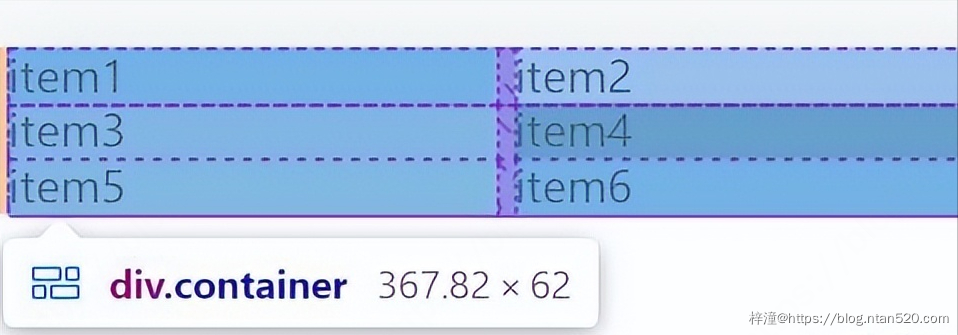
这样在布局上就很完美了,不同手机尺寸看起来效果都差不多:
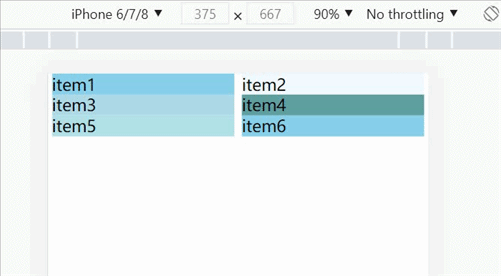
三、总结
- 1. justify-content 属性用来设置项目在主轴方向上的对齐方式。
- 2. 通过 justify-content 属性可以很好地现项目多列排列对齐的问题。
